Как очистить телефон от вирусов через компьютер и без него
Каждый обладатель телефона или планшета, работающего на операционной системе Android, подвержен риску случайного заражения устройства вирусом. Это происходит при активном пользовании интернетом.
Вирус встраивается в системные приложения или файлы конфигураций самой системы, что значительно усложняет процесс его удаления. Избавиться от вредоносного софта можно при помощи компьютера или ноутбука, выполнив ряд несложных манипуляций, о которых и пойдет речь дальше.
Удаление вирусов с помощью 360 Security Lite
Самым простым способом «лечения» android-устройства от вредоносных файлов и программ, является его очистка при помощи антивирусной программы.
360 Security Lite — одна из самых популярных антивирусных программ для Android-устройств. Для того, чтобы очистить ваше устройство или обеспечить защиту в будущем вам стоит:
1. Установить 360 Security Lite.
2. После установки приложения кликнете на пиктограмму на рабочем столе, и запустить программу. 3. Во вкладке Антивирус нажмите кнопку Сканировать.
4. Приложение начнет сканировать устройство на наличие вирусов.
5. Следующим шагом будет удаление вредоносного программного обеспечения. Если у вас что-либо найдет — не нужно никаких карантинов — сразу поставьте на всех переключатель в положение удалить. Примечание: я думаю, всем очевидно, что этот способ действует только в том случае, если android-устройство полностью работоспособное. Это же касается и других антивирусных программ.
Как определить вирус на Android
Если ваш смартфон или планшет вдруг «зажил» своей жизнью, и вы заметили, что работа устройства стала другой, он медленно откликается, а приложения работают не так, как раньше – причиной этому может быть заражение вирусом. Не спешите переустанавливать систему, есть ряд признаков, по которым можно определить в девайсе наличие вредоносного программного обеспечения:
Не спешите переустанавливать систему, есть ряд признаков, по которым можно определить в девайсе наличие вредоносного программного обеспечения:
- на экране появились иконки приложений, которые вы не устанавливали;
- самопроизвольно отключается и включается Wi Fi;
- в диспетчере задач появились неизвестные процессы;
- батарея очень быстро разряжается;
- пропал доступ к электронным кошелькам;
- не подходят пароли к аккаунтам в социальных сетях;
- гаджет внезапно перезапускается и долго загружается при включении;
- в истории звонков и SMS есть исходящие сообщения и вызовы, которых вы не делали;
- экран заблокирован сообщением с просьбой перевести деньги за разблокировку;
- при запуске приложений появляется сообщение «в com.android.systemUI произошла ошибка»;
- перестали запускаться программы.
Самым надежным и 100%-м способом определения сторонних программ на телефоне или планшете является тот факт, когда антивирусная программа присылает сообщение о вирусах. В этом случае надо немедленно заняться устранением вредоносного ПО, чтобы ваши данные не попали в руки мошенников. Не все эти признаки могут сигнализировать о наличии вирусов, но это отличный повод проверить устройство и провести профилактику его работы.
В этом случае надо немедленно заняться устранением вредоносного ПО, чтобы ваши данные не попали в руки мошенников. Не все эти признаки могут сигнализировать о наличии вирусов, но это отличный повод проверить устройство и провести профилактику его работы.
Используем Avast Mobile
Еще одно неплохое антивирусное приложение — Mobile Security & Antivirus Avast. Как именно его использовать, читайте ниже.
1) Скачайте приложение с официального сайта или у нас на сайте, установите. 2) Отметьте, что вы ознакомлены с лицензионным соглашением и политикой конфиденциальности.
3) Перейдите по направлению Умная проверка — Проверить устройство.
4) Антивирус сразу начнет обновлять вирусные базы.
5. После завершения сканирования вам будет предложено выбрать действия по отношению к угрозам. Теперь антивирус будет следить за вашим устройством.
Борьба с вирусами вымогателями
Любой вирус подобного типа способен полностью заблокировать работоспособность устройства.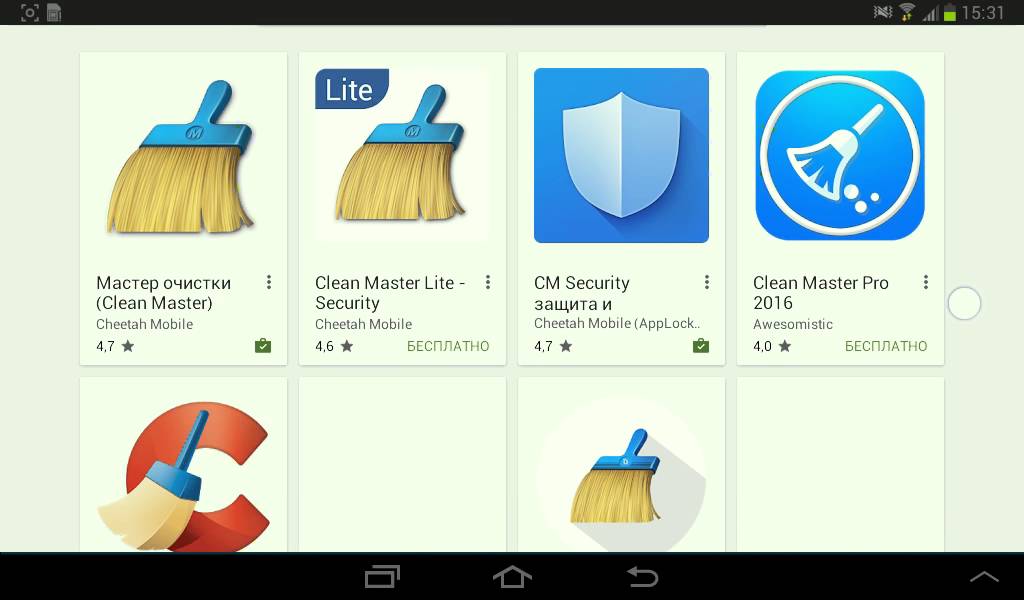 Чаще всего на экране будет высвечиваться баннер, с требованием заплатить условную сумму денег на указанный счет, после чего обещается восстановление доступа. Естественно платить злоумышленникам не стоит, ведь баннер может и не исчезнуть, даже после отправки денег.
Чаще всего на экране будет высвечиваться баннер, с требованием заплатить условную сумму денег на указанный счет, после чего обещается восстановление доступа. Естественно платить злоумышленникам не стоит, ведь баннер может и не исчезнуть, даже после отправки денег.
Поэтому лучше воспользоваться проверенным методом, который точно поможет:
- Первым этапом выступает стандартное подключение устройства по USB разъему к компьютеру.
- На телефоне или планшете следует перейти в режим восстановления, реализуется это путем одновременного зажатия кнопок включения и увеличения (на некоторых моделях — уменьшения) громкости на несколько секунд.
- Если все верно сделано, откроется специальное меню, в котором перемещение по пунктам осуществляется посредством клавиш громкости, а выбор кнопкой включения. Необходимо найти и открыть директорию следующего вида – wipe data/factory rest.
- Далее выбираем «ОК» и устройство начнет перезагружаться.
- Теперь возвращаемся к компьютеру и выполняем полное форматирование всех подключенных съемных дисков нового устройства.
 Если требуется сохранить важную информацию или фотографии, можно их скопировать на жесткий диск, предварительно проверив на наличие вирусов.
Если требуется сохранить важную информацию или фотографии, можно их скопировать на жесткий диск, предварительно проверив на наличие вирусов. - После перезагрузки устройства, все настройки будут возвращены к стандартным показателям, а вирусы удалены.
Если что-то не понятно, вы можете посмотреть данный видеоролик:
Представленный метод является универсальным и может быть использован в борьбе с любыми типами вредоносного обеспечения. Строгое соблюдение последовательности действий, позволит удалить любой вирус.
Лечение в безопасном режиме
Все дело в том, что подавляющее большинство вирусных программ не работают в безопасном режиме. Значит, если запустить устройство в таком режиме, вирус просто не будет работать, соответственно, его можно с легкостью удалить.
Для того чтобы запустить безопасный режим, выполните следующие действия: 1. Зажмите кнопку выключения устройства. 2. Удерживайте палец на «Отключить устройство» до тех пор, пока не увидите такое сообщение:
После того как Android-устройство находится в безопасном режиме, проверте его антивирусом и удаляйте вредоносные программы. Если же антивирусная программа не запускается, переустановите ее, заново скачав с Google Play Market.
Что делать, если вирус с Android не удаляется
Если все эти способы не помогли удалить вирус, необходимо обратиться в сертифицированный сервисный центр за помощью к специалистам. Там произведут сброс настроек до заводских через системное меню, затем телефон или планшет нужно будет перепрошить, то есть, установить новое программное обеспечение. Перед этим по возможности перенесите на облачное хранилище или ПК все фотографии, видео и музыку, а также сделайте список необходимых программ, так как при переустановке ПО они исчезнут.
Удалить вирус с Android иногда бывает непросто. Разработчики таких вредоносных программ маскируют их под любые файлы, поэтому не всегда получается вовремя обнаружить их в памяти устройства. Если регулярно проверять их наличие в системе с помощью антивируса, не скачивать программы с неофициальных сайтов и не переходить по подозрительным ссылкам, можно обезопасить себя от этой проблемы.
Разработчики таких вредоносных программ маскируют их под любые файлы, поэтому не всегда получается вовремя обнаружить их в памяти устройства. Если регулярно проверять их наличие в системе с помощью антивируса, не скачивать программы с неофициальных сайтов и не переходить по подозрительным ссылкам, можно обезопасить себя от этой проблемы.
Как снова не поймать вирус — профилактика
Для предотвращения заражения своего устройства вирусами следуйте этим советам:
- устанавливайте приложения любого рода только из проверенных источников, например, из Google Play Market, здесь администраторы тщательно проверяют свой контент;
- устанавливайте с сайтов которым доверяете — к примеру : ru-android.com
- всегда обновляйте ОС своего устройства;
- не посещайте подозрительные сайты и не нажимайте на ссылки типа «Ваше Android-устройство заблокировано» или «На вашем телефоне обнаружены вирусы», если нажать на такие сообщения, вы точно приобретете вирус.
Как избавиться от вируса на телефоне?
Первое, что нужно сделать, чтобы удалить вирус перезагрузить смартфон в безопасном режиме. В зависимости от версии Android ваш смартфон работает, вам сделать одну из двух вещей, чтобы запустить режим безопасного использования системы с загруженными рабочими приложениями, которые были установлены при заводом.
В зависимости от версии Android ваш смартфон работает, вам сделать одну из двух вещей, чтобы запустить режим безопасного использования системы с загруженными рабочими приложениями, которые были установлены при заводом.
Как включить безопасный режим на андроид
Ваш телефон поймал вирус через отправленную вам ММС сообщение? Что делать? Читать
- Если переключатель рядом с пунктом сканировать устройство на наличие угроз безопасности выключен, включите его. Кроме того, вы увидите, есть ли какие-либо вредные приложения на вашем телефоне. Если нет, он скажет: “выглядит хорошо.”
- Избегайте установки приложений за пределами Google Play store:
На телефонах под управлением Android 7.0 и ранее вы можете легко загружать приложения не из Google Play Market, перейдя в Настройки => Безопасность => Неизвестные источники и установив флажок рядом с ним.
Для Android 8. 0 и выше, эта опция больше не доступна, и загрузки приложений не из Google Play-сложнее. Вам нужно будет скачать файл APK; открыв его, вы установите приложение в котором вместо нужного вам приложения может быть установлен вирус, либо само приложение с вшитым в него вирусом.
0 и выше, эта опция больше не доступна, и загрузки приложений не из Google Play-сложнее. Вам нужно будет скачать файл APK; открыв его, вы установите приложение в котором вместо нужного вам приложения может быть установлен вирус, либо само приложение с вшитым в него вирусом.
- Избегайте клонов приложений: следите за клонами приложений, напоминающими оригинальные приложения, но с именем другого разработчика. Иногда эти клоны просто пытаются заработать доход от рекламы. В любом случае перед загрузкой любого приложения обязательно проверьте его создателя.
- Используйте Android virus scan apps: для дополнительной безопасности, рассмотреть возможность загрузки дополнительного антивирусного приложения в случае, если что-нибудь проскальзывает через Google Play Protect. Есть много бесплатных антивирусных приложений для Android от ведущих компаний безопасности.
Ошибка 3194 Apple при обновлении или восстановлении IOS через iTunes? Читать
Удаление трояна через компьютер
Очистка телефона от вирусов через компьютер не требует наличия прав суперпользователя, поэтому за один процесс удаления можно с легкостью избавиться от всех вредоносных программ.
Троян на Андроид – это зараза, которой инфицируется устройство через браузер.
Переходя по ссылкам, пользователь может загрузить файл в скрытом режиме – это и есть троян.
Задача таких болячек – запоминать все вводимые и сохраняемые данные пользователя (пароли, логины, адреса почт, номера мобильных, номера банковских карт и другие данные).
Удалить троян с компьютера очень просто.
Следуйте инструкции:
- Подключите телефон к компьютеру в режиме накопителя;
Подключение устройства к ПК в режиме накопителя
- Откройте антивирус и выберите проверку отдельных файлов и папок;
- В выпадающем меню выберите папку подключенного смартфона или планшета;
- Дождитесь окончания сканирования и удалите папку с той программой, которая опознана защитником как вредоносная.
Настройка выборочного сканирования в меню антивируса
Как просканировать Андроид на вирусы через компьютер
Обычно на каждом компьютере есть антивирус.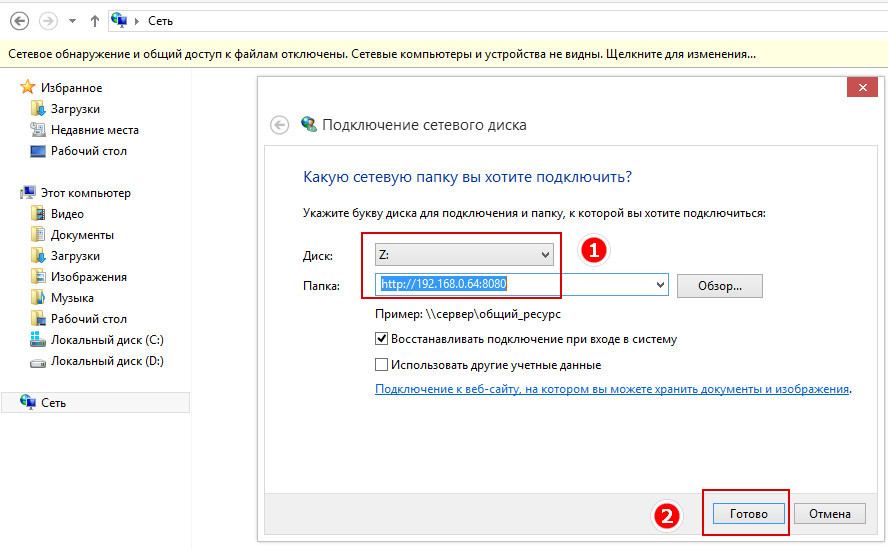 С его помощью легко просканировать свой смартфон на вирусы и почистить его. Учтите, что операционная система телефона может скрывать от внешних устройств некоторые файлы и это может серьезно сказаться на итоге проверки. Но, если вариант только один, воспользуйтесь им.
С его помощью легко просканировать свой смартфон на вирусы и почистить его. Учтите, что операционная система телефона может скрывать от внешних устройств некоторые файлы и это может серьезно сказаться на итоге проверки. Но, если вариант только один, воспользуйтесь им.
Как Андроид проверить на вирусы через компьютер:
- использовать антивирусную программу,
- скачать утилиты для обнаружения вредоносных программ,
- вручную тщательно пролистать папки телефона, удаляя подозрительные программы, файлы и их следы,
- воспользоваться встроенными возможностями центра безопасности Windows.
Очистка смартфона от вируса-баннера
Такие типы зараз можно подхватить в процессе работы с браузером.
Если на телефоне не установлен блокировщик рекламы, существует большая вероятность нажать на один из баннеров, который в невидимом режиме загрузит вирус на устройство.
В дальнейшем при работе с телефоном будут выскакивать рекламные баннеры.
Удаление происходит следующим образом:
Как вылечиться?
Если вирус всё же проник в телефон, не расстраивайтесь. Одолеть его несложно. Главное — не тяните, если обнаружите подозрительно быстрое исчезновение средств со счёта, появление на экране странных картинок и повышенный расход батареи.
Одолеть его несложно. Главное — не тяните, если обнаружите подозрительно быстрое исчезновение средств со счёта, появление на экране странных картинок и повышенный расход батареи.
- Зайдите в список установленных игр и приложений и внимательно проверьте, не появилось ли там чего-то подозрительного? Если найдёте, безжалостно удаляйте. И не бойтесь: ничего действительно важного телефон стереть не разрешит. В крайнем случае можно сделать сброс к заводским установкам (такой пункт есть в меню у каждого мобильника), при этом вы потеряете SMS, информацию о вызовах и личные данные.
- На смартфоны с Symbian и Windows Mobile можно установить антивирусную программу. Они есть у большинства разработчиков антивирусов.
- Закажите детализацию счёта, посмотрите, с какими короткими номерами связывался телефон, и сообщите о них в службу поддержки вашего оператора. Вам посоветуют, как написать жалобу, и с очень большой вероятностью украденные деньги вернут на счёт.
- Обязательно проверьте обычным антивирусом флеш-карточку, установленную в телефоне.
 Самые ушлые зловреды заражают и её, чтобы проникнуть в компьютер пользователя.
Самые ушлые зловреды заражают и её, чтобы проникнуть в компьютер пользователя.
проверить и удалить через компьютер
Содержание
Как узнать, что на смартфоне есть вирус?
Вирусное заражение – это болезнь операционной системы. У неё, как и у заболевания человека, есть симптомы, по которым можем диагностировать наличие болезни.
Основные симптомы заражения вирусами смартфонов Samsung, Xiaomi, Meizu и прочих:
- Постоянно появляются ошибки в системе;
- Часто отображается сообщение антивируса;
- С гаджета пропадает антивирус;
- Быстро разряжается батарея.
Всё это и не только указывает на наличие вредоносного ПО, что нарушает стабильную работу смартфона. Вирус нужно как можно скорее удалить, чтобы он не навредил или причинил наименьший ущерб системе.
Вирус нужно как можно скорее удалить, чтобы он не навредил или причинил наименьший ущерб системе.
Что делать, если троян не удаляется с андроид?
Если антивирусное приложение и ручное удаление не помогли, остается два радикальных способа. Перед тем как воспользоваться ими обязательно сохраните фото и видео в облачном сервисе, а затем сделайте полный сброс настроек и в самом крайнем случае перепрошивку.
1# удалите троян или вирус с андроид с помощью антивирусного приложения
Для телефонов на Андроид, есть масса хороших антивирусных приложений. Производители смартфонов рекомендую пользоваться антивирусами, а некоторые даже внедряю их в свои телефоны. Итак, если вы находитесь на этой странице, значит у вас не стоит антивирусник или он «слабенький». Я советую использовать для защиты своего смартфона от троянов и вирусов, эти антивирусные приложения:
2# как вручную удалить троян с андроида
Бывает так, что антивирус не может сам удалить троян и при повторном сканировании находи его заново. В этом случае вам нужно запомнить в какой паке находиться троян и удалить его в ручную. Это можно сделать двумя способами:
В этом случае вам нужно запомнить в какой паке находиться троян и удалить его в ручную. Это можно сделать двумя способами:
Dr.web light
Еще один всемирно известный и хороший антивирус. Есть функции быстрого и полного сканирования файловой системы, а также проверки отдельных файлов и папок.
Есть функция разблокировки от троянов-вымагателей. Может удалять трояны с телефона даже при его полной блокировки.
Антивирусы
Независимо от выбранного софта:
- Запустите ПО и активируйте поиск угроз.
- Выделите зараженный контент и щелкните по «Удалить».
О недостатках интегрированных решений и приложениях от сторонних разработчиков, опасных для пользователей в тематической статье — смотрите здесь.
Антивирусы не в состоянии удалять системные файлы, зараженные вирусом, получившим Рут-права доступа.
Безопасный режим
Один из самых эффективных способов, который позволяет удалить даже сложные заражения. Он применим в тех случаях, когда убрать вирус в обычных условиях не получается. В безопасном режиме система запускает только «жизненно важные» приложения, исключая вероятность пуска вируса. Таким образом вирусный код не сопротивляется удалению, его довольно легко убрать из системы.
Он применим в тех случаях, когда убрать вирус в обычных условиях не получается. В безопасном режиме система запускает только «жизненно важные» приложения, исключая вероятность пуска вируса. Таким образом вирусный код не сопротивляется удалению, его довольно легко убрать из системы.
Как очистить телефон от вирусов:
- Зажимаем клавишу разблокировки и нажимаем на «Отключить питание» задерживая палец до момента отображения сообщения «Переход в безопасный режим». Подтверждаем переход кнопкой «Ок».
- Загружаем антивирусную программу из Google Play, можем использовать практически любую. Лучше выбирать то приложение, что не требует root-права. Одним из лучших антивирусных сканеров является Dr. Web.
- Запускаем антивирус и начинаем сканирование системы.
- Удаляем все найденные вирусы и перезагружаем телефон в обычном режиме.

Важно! На разных смартфонах способ включения безопасного режима может отличаться. Например, в гаджетах с Android 4.0 и более ранних версиях нужно начать включение телефона привычным способом, а затем зажать регуляторы громкости при появлении логотипа Android.
Вручную (только с root)
Часть приложений успешно обнаруживают вредоносный контент, но избавиться от него не могут. Как вручную удалить вирус с телефона на Андроиде:
- В отчете посмотрите расположение угрозы.
- Используйте проводник, совместимый с Рут, предварительно открыв ему расширенный доступ. Подойдет Root Browser, RS Файловый менеджер или Total Commander.
- Проследуйте по указанному пути и избавьтесь от отмеченного файла.
Перед деинсталляцией создайте резервную копию хранящихся на устройстве документов, поскольку удаление системных данных способно привести к проблемам с работой ОС.
Дополнительные рекомендации по защите устройства
Чтобы больше не появлялось вопросов, как убрать вирус с телефона Андроид, стоит придерживаться простых принципов защиты:
- Не устанавливать приложения, которым нет доверия.
 Особенно опасно ставить те приложения, которые размещаются не на Google Play;
Особенно опасно ставить те приложения, которые размещаются не на Google Play; - Избегать скачивания опасных файлов и посещения сайтов с сомнительной репутацией;
- Не включать root-доступ к телефону;
- Установить в Android антивирус;
- Своевременно обновлять антивирус и операционную систему;
- Не подключаться к интернету через общественные Wi-Fi-сети.
Всё это убережёт от заражения системы вирусом. Если профилактикой заниматься поздно, с помощью одного из вышеописанных способов вы всегда сможете удалить вирусное ПО. Следуя представленным рекомендациям, больше в систему не проникнут вирусы.
Каким антивирусом пользуетесь вы и что в нём нравится?
Использование play защиты
Play Защита это комплексная система, которая периодически сканирует смартфон на наличие угроз безопасности. Она встроена в Play Маркет, но умеет проверять не только загруженные через него приложения, но и другие хранящиеся на устройстве файлы. Как включить полную проверку через Play Защиту:
Шаг 1. Запустите Play Маркет и сделайте свайп вправо, чтобы вызвать дополнительное меню. В списке выберите «Play Защита».
Запустите Play Маркет и сделайте свайп вправо, чтобы вызвать дополнительное меню. В списке выберите «Play Защита».
Шаг 2. Нажмите на значок в виде шестеренки, чтобы перейти в настройки. Здесь передвиньте ползунок «Выявлять угрозы безопасности» в состояние включено.Шаг 3. Если на смартфоне уже установлено вредоносное ПО, то на экране появится сообщение «Заблокировано Play защитой». После этого вирус будет удален.
Play Защита автоматически сканирует все установленные приложения и хранящиеся на устройстве файлы. Она практически не расходует системные ресурсы, поэтому отключать ее, например, в надежде повысить производительность смартфона, не рекомендуется.
Как защитить себя от телефонного вируса
В качестве первой линии защиты используйте антивирусное программное обеспечение для защиты вашего телефона от вредоносных программ. Будьте осторожны при установке новых приложений. Прочтите отзывы и внимательно ознакомьтесь с правилами и условиями использования интересующей программы, где может быть указано на доступ к персональным данным.
- Загружайте только проверенные приложения: избегайте сторонних магазинов приложений. Это сводит к минимуму риск установки опасных приложений, выдающих себя за легитимное программное обеспечение.
- Пользуйтесь безопасным WiFi: всегда используйте защищенный Wi-Fi или VPN, что позволит защитить вас от хакеров, которые хотели бы перехватить поток ваших данных на телефон и с него.
- Проверьте разрешения для приложения: прочитайте правила и условия использования перед загрузкой незнакомого приложения. Обратите внимание, что любое подозрительное приложение способно использовать личную информацию или изменять условия без предварительного уведомления.
- Установите антивирусную программу: антивирус является лучшей защитой от мобильных вредоносных программ. Регулярно запускайте антивирусные проверки и удаляйте все обнаруженные угрозы.
- Обновляйте вашу операционную систему: обновления операционной системы часто исправляют ошибки, обнаруженные в ее предыдущих версиях.

- Не открывайте подозрительные сообщения: вредоносные программы могут приходить в виде вложений электронной почты, текстов и ссылок. Не нажимайте на незнакомые ссылки или сообщения, так как они могут быть шлюзом для фишинговых атак.
- Не перепрограммируйте (jailbreak) ваш телефон: оставив ваш телефон в оригинальном состоянии, вы получаете необходимые обновления и патчи для своей операционной системы, поскольку iOS постоянно усиливает свою безопасность. Когда вы делаете джейлбрейк для вашего телефона, вы становитесь уязвимы для дыр безопасности, найденных в предыдущих версиях, а также опасностей, которые может представлять открытый исходный код.
Некоторые вирусы на мобильных телефонах дремлют до тех пор, пока не активируются, что позволяет им подключиться к как можно большему объему пользовательских данных прежде, чем они будут обнаружены. Антивирусное программное обеспечение может защитить ваши мобильные устройства от кибер-атак.
Как обезопасить себя от появления на смартфоне вирусов?
На самом деле многие люди никогда не сталкиваются со зловредными приложениями на телефоне.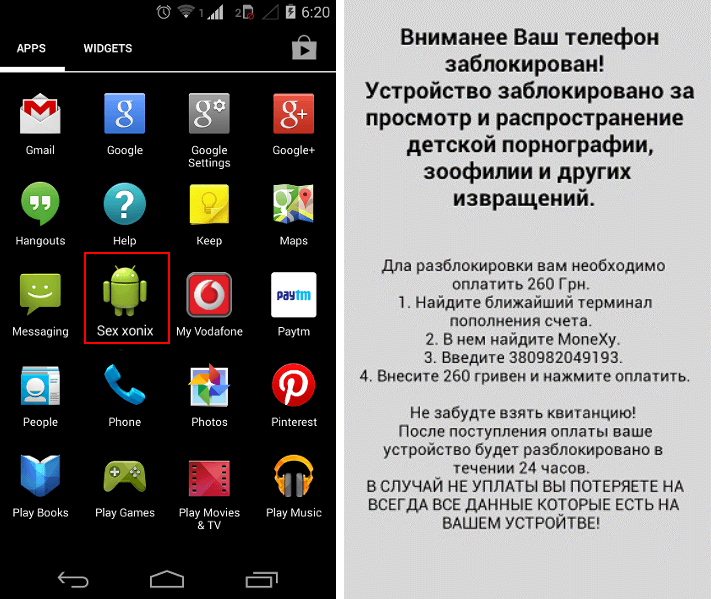 Секрет этого кроется в том, что они придерживаются следующих правил:
Секрет этого кроется в том, что они придерживаются следующих правил:
Как удалить вирус с iphone
В то время как считается, что операционная система на iPhone очень безопасна, вирусы все же могут преодолевать встроенные системы безопасности, особенно на «перепрограммированных» телефонах. Чтобы удалить вирус с iPhone, начните с очистки истории данных.
Шаг 1: Очистите данные браузинга и историю. Откройте настройки, выберите ваш браузер, нажмите на кнопку для очистки истории и просмотра веб-сайтов.
Шаг 2
: Восстановите ваш телефон с помощью резервной копии. Откройте настройки, затем Apple ID, выберите iCloud, затем перейдите к управлению хранилищем и резервным копиям. Выберите самую последнюю резервную копию и восстановите устройство.
Шаг 3
: Сбросьте до заводских настроек. Это должно быть последним средством. Откройте Настройки и выберите раздел Общие. Там вы сможете найти возможность сброса с опцией удаления всего содержимого и всех настроек. В результате этого ваш телефон будет сброшен до заводских настроек.
В результате этого ваш телефон будет сброшен до заводских настроек.
Как удалить троян с андроида через компьютер
Для удаления трояна с Андроид через компьютер есть также два способа. Используя любой из них вам понадобиться подключить телефон к компьютеру по USB в режиме накопителя. После чего:
- Проверьте телефон с помощью антивирусной утилиты компьютера. Обычно, эта утилита более мощная имеет большую и самую полную базу «паразитов», а также способы борьбы с ними.
- Вручную откройте папку с трояном и удалите зараженный файл. Обычно вирусы скрыты и у них есть защита от удаления, поэтому я рекомендую воспользоваться файловым менеджером Тотал Коммандер, а защиту от удаления можно снять с помощью бесплатной утилиты Unlocker.
После удаления надо перегрузить телефон и опять проверить его антивирусным приложением. В большинстве случаев после этой операции вопрос как удалить троян больше не будет вас волновать.
Какие вирусы бывают?
Если на компьютерах существует огромное количество вирусов, то на мобильной операционке их многообразие не слишком велико.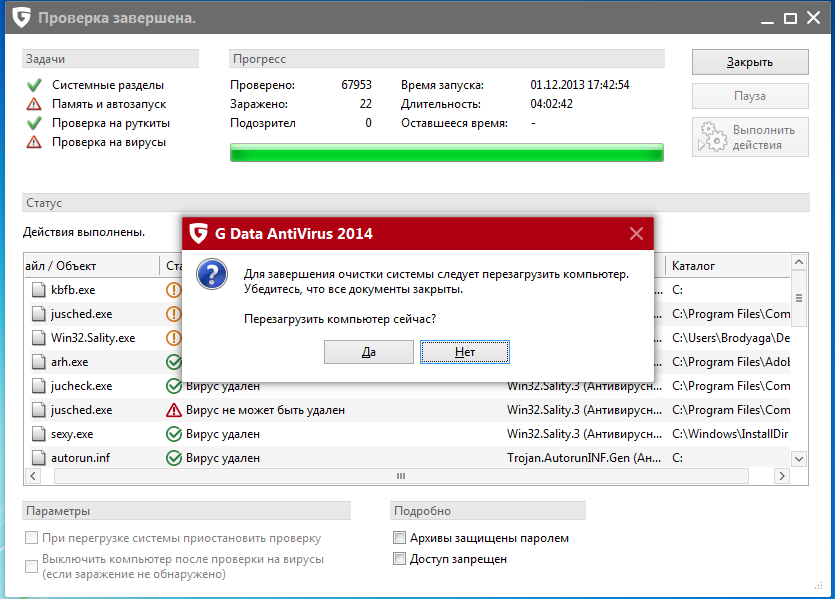 Наиболее распространены следующие типы зловредных приложений, удалить которые с планшета или смартфона мы вам поможем:
Наиболее распространены следующие типы зловредных приложений, удалить которые с планшета или смартфона мы вам поможем:
Последние два типа вирусов встречаются не очень часто, да и портят они только визуальное впечатление от использования смартфона. А трояны являются гораздо более мерзкими и распространенными созданиями. Они маскируются под некоторые известные игры и программы.
Например, несколько недель назад на просторах глобальной паутины появились трояны, маскирующиеся под Pokemon Go. Такие приложения незаметно для вас отправляют SMS на дорогостоящие короткие номера или собирают информацию о хранящихся на устройстве сообщениях.
Что касается рекламного вируса, то он информацию о ваших платежных данных точно не украдет. Но он будет регулярно вам надоедать регулярным своим появлением. Создатели такого вируса зарабатывают деньги на каждом показе рекламы. Для них это весьма выгодно, а ваши нервы будут постоянно страдать.
Вредоносный баннер действует примерно по той же системе. Он может отобразиться в момент перехода в какой-либо раздел операционной системы. При этом избавиться от него якобы можно только путем перевода средств на электронный кошелек разработчиков или отправив SMS на короткий номер. Но на самом деле, как вы уже поняли, избавиться от вирусов на Андроиде можно и без потери денежных средств.
Он может отобразиться в момент перехода в какой-либо раздел операционной системы. При этом избавиться от него якобы можно только путем перевода средств на электронный кошелек разработчиков или отправив SMS на короткий номер. Но на самом деле, как вы уже поняли, избавиться от вирусов на Андроиде можно и без потери денежных средств.
Могут ли телефоны заражаться вирусами?
Телефон может заразиться вирусом. По мере того как в качестве персонального устройства популярность смартфонов обошла компьютеры, хакеры также воспользовались данной тенденцией: стали активно развиваться вредоносные программы для мобильных устройств.
Возможности обмена данными обычно блокируются между приложениями, но некоторые приложения были тщательно изучены на предмет неправильной обработки данных, в результате чего их пользователи являются более уязвимыми к этим типам атак.
Откат к заводским настройкам
Возвращение к заводскому состоянию очищает внутреннюю память и откатывает версии предустановленных приложений. Как сделать восстановление смотрите в статье:
Как сделать восстановление смотрите в статье:
Карту памяти придется проверять отдельно, для чего рекомендуют использовать антивирус, установленный на ПК.
Чистят телефон от вирусов одинаково, несмотря на тип угрозы. В редких случаях, приходится перепрошивать девайс, избавляясь от вредоносных файлов, засевших в системе.
Перепрошивка
Если все очень плачевно и ни один из вышеперечисленных способов не помог, остается — перепрошивка. Если вы не знакомы с этой процедурой, я рекомендую обратиться к знающему человеку или сервисный центр. Имейте ввиду, что если при прошивки вы на портачите — смартфон превратиться в «кирпич».
Приложения
Если смартфон Самсунг или любой другой до сих пор работоспособный, хоть и не обеспечивает должного комфорта работы, имеет смысл просканировать систему антивирусом. Этот способ – упрощённый вариант прошлого. Методика аналогична предыдущей, но не приходится включать безопасный режим.
К сожалению, метод помогает лишь в трети случаев. Всё из-за того, что вирус активно сопротивляется удалению. Может быть, что антивирус не запускается, вирус удаляется, но затем восстанавливается в системе. В крайних случаях доступ к телефону полностью заблокирован.
Всё из-за того, что вирус активно сопротивляется удалению. Может быть, что антивирус не запускается, вирус удаляется, но затем восстанавливается в системе. В крайних случаях доступ к телефону полностью заблокирован.
Как почистить телефон от вирусов:
- Переходим в магазин Google и вводим слово «антивирус».
- Выбираем любое приложение: Dr. Web, Avast или другое.
- Устанавливаем антивирус и запускаем сканирование.
- Удаляем все найденные вирусы.
С использованием пк
Ещё один рабочий способ, как удалить рекламный вирус с Андроид – это подключить смартфон в режиме «USB-накопитель» и просканировать его через ПК. Компьютер распознает устройство в качестве обычной флешки, на которой нет особого труда в удалении вирусов.
Как удалить вирус с Андроида:
- Подключаем телефон с компьютером по USB-кабелю.
- Выбираем на смартфоне режим «USB-накопитель» или «Передача файлов».

- В разделе «Этот компьютер» на ПК появится один или два новых диска (в зависимости от наличия microSD-карты). Нажимаем ПКМ по новому диску и выбираем «Сканировать выбранные области на наличие вирусов». Название опции может отличаться у разных антивирусов, но догадаться несложно.
- Добавляем в карантин или удаляем заражённые файлы.
Важно! До начала процедуры лучше сделать бекап. Порой модифицированными оказываются системные файлы. Их удаление приводит к повреждению работы системы.
Типы мобильных вирусов
Наиболее распространенными мобильными вирусами являются рекламное ПО, шифровальщики, шпионские программы, трояны и черви. В то время как термин «вирус» стал широко распространенным термином для любого вида угрозы безопасности, на самом деле вирус представляет собой специфическую форму вредоносного ПО, т.е. это всего лишь один тип технологической угрозы.
Вирусы могут быть скрыты в легальных приложениях, фейковых электронных письмах или зараженных вложениях. Хакеры постоянно совершенствуют свое «ремесло», чтобы проникнуть в ваше устройство неожиданными способами во избежание обнаружения.
Хакеры постоянно совершенствуют свое «ремесло», чтобы проникнуть в ваше устройство неожиданными способами во избежание обнаружения.
- Рекламное ПО (Adware): в то время как некоторые всплывающие окна являются ожидаемой частью маркетинговых акций, все же резкий рост их количества может быть признаком наличия рекламного ПО. В лучшем случае они могут вызывать раздражение. В худшем случае такие вредоносные программы могут отслеживать вашу активность и получить доступ к вашему устройству для кражи данных.
- Шифровальщик (Ransomware): впервые появившись на настольных компьютерах, шифровальщики шифруют личную информацию, чтобы пользователь не мог получить к ней доступ. Затем они требуют выкуп за доступ к зашифрованным файлам.
- Шпионское ПО (Spyware): шпионские программы часто скрываются в, казалось бы, легальных приложениях. Затем программа-шпион загружается на ваше устройство и отслеживает вашу активность, местоположение, имена пользователей и пароли. Скорее всего, вы даже не заметите, что такая опасная программа появилась на вашем телефоне.

- Троян (Trojan): троян на вашем мобильном телефоне обычно появляется в виде текстового сообщения. Затем он будет отправлять премиум-сообщения, увеличивая ваш телефонный счет. А совсем недавно, например, банковский троян проник на устройства с Android и стал перехватывать сообщения с личной финансовой информацией.
- Червь (Worm): еще один вирус, распространяемый через текстовые сообщения, – червь, которому для распространения хаоса не требуется взаимодействие с пользователем. Его главная цель – распространить себя на как можно большем количестве устройств, чтобы хакеры могли загружать вредоносное ПО на телефоны и красть данные.
Удаление вредоносного баннера через компьютер
Для устранения вредоносного баннера можно использовать разные способы. Лучшим из них является подключение устройства к ПК, задействовав режим отладки. Способ заключается в совершении следующих действий:
Шаг 1. Выключите свой смартфон. Желательно затем полностью зарядить его.
Шаг 2. Включите устройство и выполните дальнейшие действия максимально быстро, пока баннер-вымогатель не успел отобразиться.
Включите устройство и выполните дальнейшие действия максимально быстро, пока баннер-вымогатель не успел отобразиться.
Шаг 3. Зайдите в «Настройки».
Шаг 4. Перейдите в раздел «Для разработчиков».
Шаг 5. Включите режим отладки по USB.
Шаг 6. Подключите смартфон к компьютеру посредством USB-кабеля.
Шаг 7. Далее система в фоне просканирует саму себя. Так вы сможете проверить Андроид на вирусы через компьютер. Если какие-то приложения не вызовут у системы доверия, то она предложит их заблокировать. Если же ничего не происходит, то убрать вирус с телефона можно только при помощи антивируса или вернувшись к заводским настройкам (произвести Hard Reset).
Если у вас нет меню «Для разработчиков», то его нужно предварительно включить. Для этого откройте настройки и перейдите в раздел «О телефоне». В открывшейся странице найдите строку «Версия Android» и нажмите на нее 5-7 раз, до появления надписи «Теперь вы разработчик». На устройствах Xiaomi нажимать нужно на кнопку «Версия MIUI».
После этого появится раздел «Для разработчиков». В зависимости от версии Android и других особенностей устройства, он может находиться в настройках (в самом низу списка), либо в дополнительных подразделах (расширенные настройки).
Удаление вредоносного по через:
Проблема хакерских атак не нова, борьба хакеров и хороших программистов ведётся давно. Обе стороны в этом вопросе преуспели. Обычному пользователю достаточно лишь воспользоваться существующими методами удаления вирусов.
Удаление трояна
Как ни странно, встроенными средствами операционной системы невозможно удалить тот или иной вирус, если он уже попал на устройство. Устраняются они только после получения обновлений безопасности, которые латают дыры. Такие обновления обычно рассылаются каждые один-два месяца. Но касается это только новых смартфонов, с момента выхода которых прошло не более двух лет.
Удалите троян с помощью файлового менеджера
- Если у вас не установлен файловый менеджер из Play Маркета.
 Я рекомендую Google Files Go.
Я рекомендую Google Files Go. - Троян расположен в доступной для пользователя памяти телефона. Вам нужно только зайти в эту папку и удалить файл с трояном. При этом вам даже не понадобятся права суперпользователя.
- Троя расположен в системных папках телефона. В этом случае без прав root-прав вам не обойтись.
- Целью трояна стало обычное приложение. Вам нужно удалить приложение. Читайте как удалить приложение с Андроид.
- Троян повредил системное-приложение — с помощью диспетчера задач остановите его, а затем используя root-доступ удалите.
После удаление трояна, снова проверьте смартфон на наличие заражения с помощью антивирусного приложения.
8 признаков того, что в вашем телефоне есть вирус и что с этим делать
Что делать, если в вашем телефоне есть вирус: Могут ли телефоны вообще заразиться вирусами?Все мы знакомы с компьютерными вирусами, но задумывались ли вы когда-нибудь о безопасности своего телефона? Хотя телефонные вирусы менее распространены, чем компьютерные вирусы, они, безусловно, существуют, и устройства iPhone или Android подвержены риску. Чтобы защитить ваше устройство от новых вредоносных программ, программ-шпионов и других угроз для устройства, существуют важные признаки, о которых следует знать, и шаги, которые вы можете предпринять, чтобы защитить свое устройство и информацию.
Как вирус влияет на телефон? Подобно традиционным компьютерным вирусам, телефоны также уязвимы для вредоносных программ, часто называемых «вредоносными программами». Вредоносное ПО создается злоумышленниками для получения доступа к мобильным устройствам и выполнения несанкционированных действий, например, перехвата сообщений или удаленного включения камеры и микрофона телефона.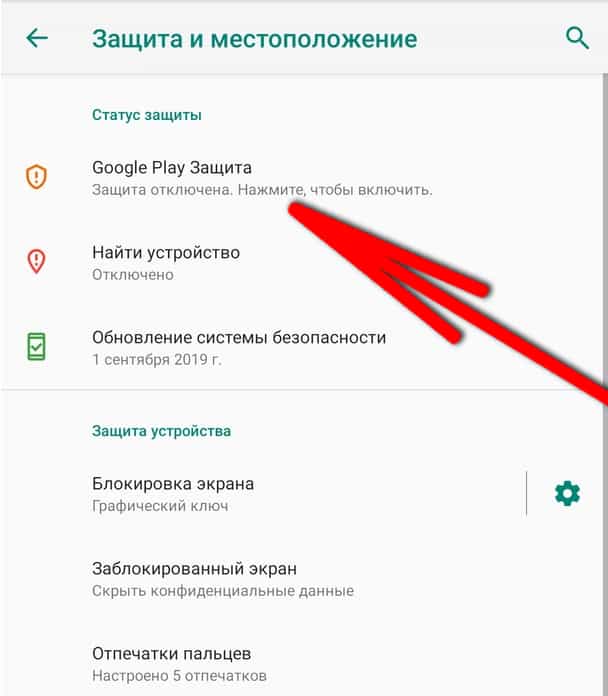 В некоторых случаях вредоносное ПО может распространяться через текстовые сообщения или электронные письма, содержащие ссылку для загрузки файла, который действительно может заразить устройство. Злоумышленники также могут включать вредоносный код в приложения, включая популярные приложения, такие как приложения-фонарики или приложения для криптовалюты. После взлома устройства вредоносное ПО может выполнять различные действия, пытаясь украсть важные элементы данных, включая личную информацию человека, такую как финансовые данные, пароли и контакты. Если злоумышленник сможет собрать достаточное количество личной информации с устройства человека, это может привести к дополнительным рискам, включая кражу личных данных.
В некоторых случаях вредоносное ПО может распространяться через текстовые сообщения или электронные письма, содержащие ссылку для загрузки файла, который действительно может заразить устройство. Злоумышленники также могут включать вредоносный код в приложения, включая популярные приложения, такие как приложения-фонарики или приложения для криптовалюты. После взлома устройства вредоносное ПО может выполнять различные действия, пытаясь украсть важные элементы данных, включая личную информацию человека, такую как финансовые данные, пароли и контакты. Если злоумышленник сможет собрать достаточное количество личной информации с устройства человека, это может привести к дополнительным рискам, включая кражу личных данных.
Если ваш телефон заражен определенными типами вредоносного ПО, например вирусом, это вредоносное ПО может распространиться на другие устройства, с которыми вы соприкасаетесь. Ваши друзья и семья могут получать текстовые сообщения или электронные письма с теми же вредоносными программами, которые отправляются с вашего мобильного телефона.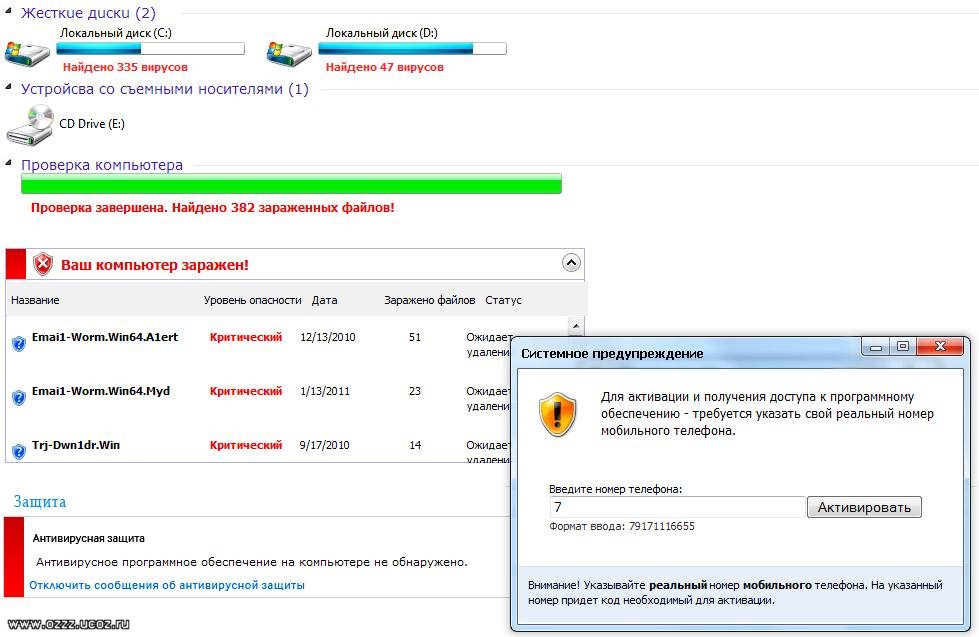 Если ваш телефон заражен, это не только ставит под угрозу вашу безопасность, но и может повлиять на безопасность вашей личной сети.
Если ваш телефон заражен, это не только ставит под угрозу вашу безопасность, но и может повлиять на безопасность вашей личной сети.
Распространенные типы вредоносных программ и вирусов для телефонов- Трояны: Трояны относятся к вредоносным программам, связанным с законными приложениями или загружаемыми файлами. Вы можете подумать, что загружаете только новую мобильную игру или приложение-фонарик, но в этом случае в программу также встроен вредоносный код. После установки на ваше устройство трояны могут начать красть вашу личную информацию и личные данные.
- Chargeware: Chargeware — это вредоносное ПО, которое может взимать с человека деньги без предварительного уведомления или запроса согласия.
- Шпионское ПО: Шпионское ПО предназначено для отслеживания, сбора или использования личных данных без ведома или согласия человека.
 Данные, на которые обычно нацелены шпионские программы, включают историю телефонных звонков, текстовые сообщения, местоположение пользователя, историю браузера, список контактов, электронную почту и личные фотографии. Эта украденная информация может быть использована для кражи личных данных или финансового мошенничества.
Данные, на которые обычно нацелены шпионские программы, включают историю телефонных звонков, текстовые сообщения, местоположение пользователя, историю браузера, список контактов, электронную почту и личные фотографии. Эта украденная информация может быть использована для кражи личных данных или финансового мошенничества. - Рекламное ПО: Рекламное ПО часто прячется в приложениях и отображает нежелательную рекламу на устройстве. Хотя появление всплывающих окон с рекламой во время работы в Интернете может быть обычным явлением, если на вашем устройстве установлено рекламное ПО, вы можете увидеть нежелательную рекламу при посещении надежного сайта или в приложениях, где они обычно не появляются. Агрессивное рекламное ПО может даже показывать вам рекламу на экране блокировки, запускать видео- и аудиорекламу, когда телефон находится в спящем режиме, и отображать рекламу вне приложения, которая мешает работе других приложений. Рекламное ПО также может собирать информацию о вас и показывать вам рекламу на основе этой информации.

Как на телефоны попадают вирусы?Мобильные устройства могут быть заражены вредоносными программами и вирусами различными способами:
- Поддельные приложения: Загрузка приложения на ваше мобильное устройство со сторонних сайтов может подвергнуть вас риску столкнуться с вредоносными приложениями. Хотя вы можете загружать проверенные приложения, предварительно проверенные через магазин приложений, некоторые пользователи загружают их напрямую от разработчиков, используя процесс, известный как неопубликованная загрузка. Чтобы убедиться, что загружаемые вами приложения являются надежными и законными, рекомендуется загружать приложения непосредственно из официального магазина Google Play или Apple App Store и просматривать отзывы и рейтинги приложений.
- Фишинг: Мобильные фишинговые атаки могут быть похожи на компьютерные фишинговые атаки. Злоумышленник может отправить вам текстовое сообщение или электронное письмо с вложением или ссылкой для загрузки файла.
 Если вы щелкнете и откроете файл, на ваше устройство может быть установлено вредоносное ПО, которое начнет выполнять различные вредоносные действия.
Если вы щелкнете и откроете файл, на ваше устройство может быть установлено вредоносное ПО, которое начнет выполнять различные вредоносные действия. - Эксплойты браузера: Эти используют уязвимости в вашем веб-браузере или программном обеспечении, запускаемом браузером, таком как Flash-плеер, программа для чтения PDF-файлов или программа для просмотра изображений. Просто посетив небезопасную веб-страницу, вы можете активировать эксплойт браузера, который может установить вредоносное ПО или выполнить другие действия на вашем устройстве.
8 признаков того, что на вашем телефоне есть вирусНекоторые из основных признаков того, что на вашем устройстве может быть вредоносное ПО, включают:
- Подозрительные сообщения: которые получили от вас, возможно, на вашем устройстве может быть вредоносное ПО. Скомпрометированные мобильные устройства могут отправлять сообщения самостоятельно, что делает это ключевым тревожным сигналом.

- Странные приложения: Вы когда-нибудь видели на своем телефоне приложение, которое не помните, загружали? Если на вашем устройстве есть вредоносное ПО, оно может установить на ваш телефон другие вредоносные программы. Если вы вдруг заметили на своем устройстве новые приложения, которые вы не загрузили, это может быть признаком того, что в вашем телефоне есть вирус.
- Агрессивная реклама: Реклама и всплывающие окна являются обычным явлением в Интернете, но если вы видите больше рекламы, чем обычно, и в местах, где обычно ее нет, возможно, на вашем устройстве установлено рекламное ПО.
- Использование данных: Если использование данных резко возрастает, но вы используете свое мобильное устройство в обычном режиме, у вас может быть вредоносное ПО. Проверьте информацию об использовании данных и посмотрите, какие программы используют больше всего данных, и проверьте на наличие подозрительной активности.
- Незнакомые сборы: Вирус может быть виноват, если ваш телефонный счет включает незнакомые платежи, которые вы никогда не утверждали.

- Низкая производительность: Смартфоны могут немного замедляться со временем, но если вы заметили, что ваш телефон внезапно стал значительно медленнее, чем обычно, или приложения дают сбой или работают медленно, это может быть возможным признаком того, что на вашем устройстве установлено вредоносное ПО. Ваш телефон.
- Срок службы батареи: Если время работы от батареи вашего телефона резко сокращается, это может быть признаком того, что на вашем телефоне есть вредоносное ПО. Вредоносные программы работают в фоновом режиме, пока вы не используете телефон активно, что может привести к сокращению срока службы аккумулятора телефона.
- Перегрев: Иногда, если на мобильном телефоне запущено несколько программ или загружается значительный объем данных, он может перегреваться. То же самое может быть верно для вредоносных программ. Если вредоносная программа запускает много процессов в фоновом режиме на вашем устройстве, возможно, ваш телефон может стать горячим на ощупь.

Что делать, если у вас вирус?Если вы обнаружите признаки активности вредоносных программ на своем мобильном устройстве, вам следует принять меры для защиты своего устройства и данных, удалив вирус как можно скорее. Хотя не существует простого способа вручную идентифицировать и удалить вирусы с вашего телефона, к счастью, есть шаги, которые вы можете предпринять, и инструменты, которые вы можете использовать для удаления вирусов и защиты вашего телефона и информации.
Как удалить вирус с Android или iPhone- Удаление приложений: Если проблема возникла относительно недавно, вы можете определить ее, просматривая недавно установленные приложения. Удалите все незнакомые приложения, которые вы не помните, загружали, а также все новые приложения.
- Антивирусное обнаружение: Если вы считаете, что на вашем устройстве может быть вредоносное ПО, вы можете загрузить антивирусное программное обеспечение или мобильное приложение для обеспечения безопасности, такое как Lookout Life, которое включает обнаружение и удаление вирусов.
 Крайне важно убедиться, что программа, которую вы устанавливаете, безопасна и заслуживает доверия. К сожалению, поддельные антивирусные программы — распространенная уловка для установки еще большего количества вредоносных программ на ваше мобильное устройство.
Крайне важно убедиться, что программа, которую вы устанавливаете, безопасна и заслуживает доверия. К сожалению, поддельные антивирусные программы — распространенная уловка для установки еще большего количества вредоносных программ на ваше мобильное устройство. - Сброс к заводским настройкам: Если ни один из этих вариантов не работает, вы можете выполнить полную перезагрузку или сброс настроек вашего мобильного устройства. Эта опция удалит все ваши данные, настройки и приложения, поэтому лучше сохранить эту опцию на крайний случай.
Советы по защитеНадежная антивирусная программа, разработанная специально для вашего мобильного устройства, — лучший способ защитить ваш телефон и оставаться в безопасности в Интернете. Защитив себя от любых будущих вредоносных программ для Android или iPhone, вы можете вообще не удалять вирусы.
Узнайте больше и оставайтесь в безопасности с Lookout Lookout — это простая в использовании служба защиты, которая защищает ваше устройство, конфиденциальность в Интернете и личную информацию. Сегодня, когда существует так много рисков для мобильных устройств и цифровых данных, Lookout отслеживает и блокирует угрозы 24 часа в сутки, 7 дней в неделю, чтобы защитить вашу важную информацию.
Сегодня, когда существует так много рисков для мобильных устройств и цифровых данных, Lookout отслеживает и блокирует угрозы 24 часа в сутки, 7 дней в неделю, чтобы защитить вашу важную информацию.
Lookout не только защищает от вирусов, которые могут поразить ваше мобильное устройство, но и распространяет нашу защиту на всю вашу цифровую жизнь. Узнайте больше о том, как Lookout упрощает защиту ваших мобильных устройств, личных данных и идентификационной информации от угроз безопасности.
Часто задаваемые вопросы Как очистить телефон от вируса?Лучший способ защитить свой телефон от вирусов — загрузить приложение безопасности для Android или iOS, например Lookout Life, которое может отслеживать ваше мобильное устройство на предмет любых угроз. Антивирусное приложение может помочь идентифицировать вредоносные приложения на вашем устройстве, чтобы вы могли безопасно удалить их.
Как узнать, заражен ли мой телефон вирусом? Общие признаки и симптомы вирусов для мобильных телефонов включают появление на вашем устройстве подозрительных приложений или новых сообщений, отправленных с вашего телефона, которые вы не инициировали. Если вы также сталкиваетесь с непрекращающейся рекламой на своем устройстве или замечаете всплеск использования данных вашего телефона, это странное поведение может указывать на то, что на вашем устройстве может быть вредоносное ПО.
Если вы также сталкиваетесь с непрекращающейся рекламой на своем устройстве или замечаете всплеск использования данных вашего телефона, это странное поведение может указывать на то, что на вашем устройстве может быть вредоносное ПО.
Вредоносное ПО может влиять на производительность устройства, а в крайних случаях может сделать устройство непригодным для использования и помешать пользователю удалить приложение. Однако чаще всего вредоносные программы используются злоумышленниками для доступа и сбора важных данных (включая личные и финансовые данные) на устройствах и выполнения несанкционированных действий с устройствами, таких как прослушивание разговоров или взимание платы за приложения и услуги, без ведома человека. Вредоносное ПО может поставить под угрозу конфиденциальность, личность и финансы человека.
Режим полета останавливает вирусы? Режим полета может уменьшить потерю информации и предотвратить утечку данных, пока он включен.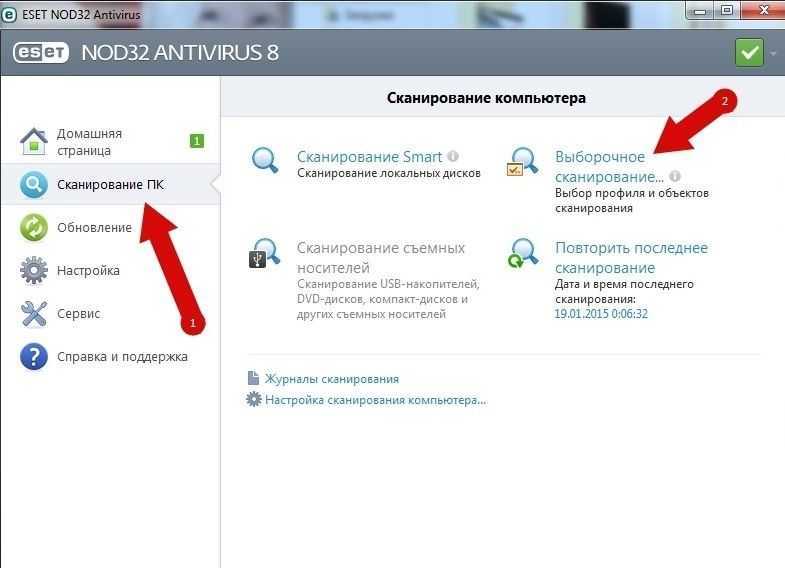 К сожалению, как только вы отключите авиарежим, ваше мобильное устройство по-прежнему будет уязвимо для вредоносных программ.
К сожалению, как только вы отключите авиарежим, ваше мобильное устройство по-прежнему будет уязвимо для вредоносных программ.
Использование надежного решения для обеспечения безопасности, такого как Lookout Life, может помочь вам немедленно запустить проверку устройства на наличие вирусов и выявить и удалить угрозы, а также защититься от множества других вредоносных программ, устройств, Интернета и угроз кражи личных данных в будущем. .
Основы вирусов | CISA
Что такое вирус?
Компьютерный вирус — это программа, которая распространяется, сначала заражая файлы или системные области компьютера или жесткого диска сетевого маршрутизатора, а затем создавая свои копии. Некоторые вирусы безвредны, другие могут повредить файлы данных, а некоторые могут уничтожить файлы. Раньше вирусы распространялись, когда люди совместно использовали дискеты и другие портативные носители, теперь вирусы распространяются в основном через сообщения электронной почты.
В отличие от червей, для распространения вирусов часто требуется какое-либо действие пользователя (например, открытие вложения электронной почты или посещение вредоносной веб-страницы).
Что делают вирусы?
Вирус — это просто компьютерная программа. Он может делать все то же, что и любая другая программа, которую вы запускаете на своем компьютере. Некоторые вирусы предназначены для преднамеренного повреждения файлов, а другие могут просто распространяться на другие компьютеры.
Что такое червь?
Червь — это тип вируса, который может распространяться без участия человека. Черви часто распространяются от компьютера к компьютеру и занимают ценную память и пропускную способность сети, что может привести к тому, что компьютер перестанет отвечать на запросы. Черви также могут позволить злоумышленникам получить удаленный доступ к вашему компьютеру.
Что такое троянский конь?
Троянский конь — это компьютерная программа, скрывающая вирус или другую потенциально опасную программу.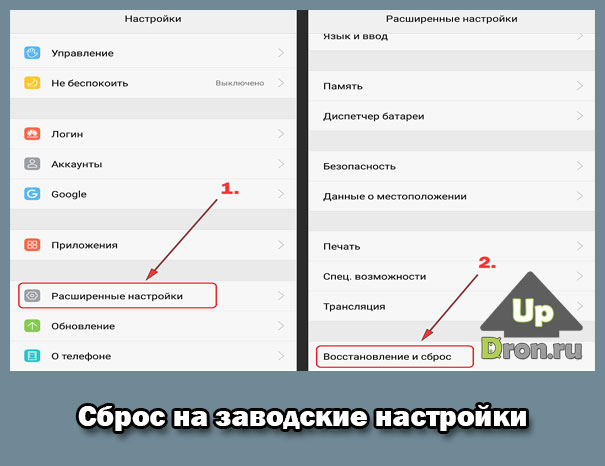 Троянский конь может быть программой, которая предназначена для выполнения одного действия, когда на самом деле она выполняет вредоносное действие на вашем компьютере. Троянские кони могут быть включены в программное обеспечение, которое вы загружаете бесплатно, или в виде вложений в сообщения электронной почты.
Троянский конь может быть программой, которая предназначена для выполнения одного действия, когда на самом деле она выполняет вредоносное действие на вашем компьютере. Троянские кони могут быть включены в программное обеспечение, которое вы загружаете бесплатно, или в виде вложений в сообщения электронной почты.
Могу ли я заразиться вирусом, читая сообщения электронной почты?
Большинство вирусов, троянских коней и червей активируются, когда вы открываете вложение или щелкаете ссылку, содержащуюся в сообщении электронной почты. Если ваш почтовый клиент позволяет использовать скрипты, то можно заразиться вирусом, просто открыв сообщение. Лучше ограничить доступный HTML-код в сообщениях электронной почты. Самый безопасный способ просмотра сообщений электронной почты — это обычный текст.
Как избежать заражения вирусом через электронную почту?
Большинство пользователей заражаются вирусами, открывая и запуская неизвестные вложения электронной почты.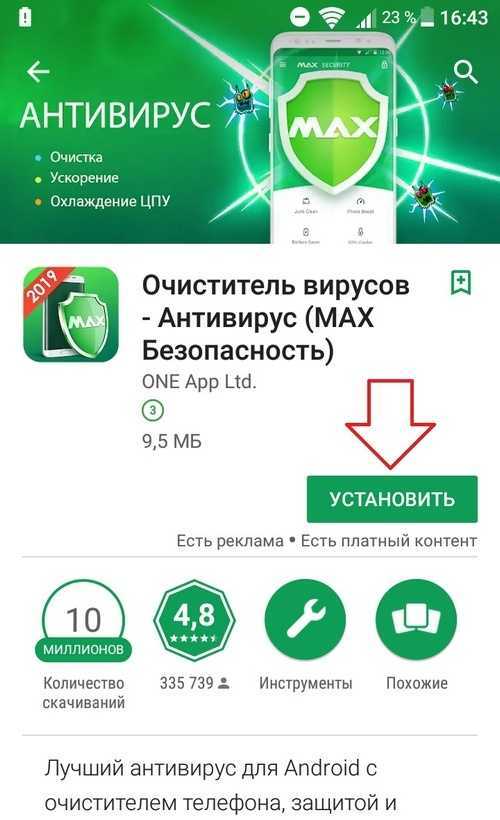 Никогда не открывайте ничего, что прикреплено к сообщению электронной почты, если вы не знаете содержимое файла. Если вы получили вложение со знакомого адреса электронной почты, но ничего не ожидали, вам следует связаться с отправителем, прежде чем открывать вложение. Если вы получили сообщение с вложением и не узнали отправителя, вам следует удалить сообщение.
Никогда не открывайте ничего, что прикреплено к сообщению электронной почты, если вы не знаете содержимое файла. Если вы получили вложение со знакомого адреса электронной почты, но ничего не ожидали, вам следует связаться с отправителем, прежде чем открывать вложение. Если вы получили сообщение с вложением и не узнали отправителя, вам следует удалить сообщение.
Выбор варианта просмотра сообщений электронной почты в виде простого текста, а не HTML, также поможет вам избежать заражения вирусом.
Какие советы помогут избежать вирусов и уменьшить их воздействие?
- Установите антивирусное программное обеспечение надежного поставщика. Обновляйте его и пользуйтесь регулярно.
- В дополнение к регулярному сканированию на наличие вирусов установите сканер «при доступе» (входит в состав большинства пакетов антивирусного программного обеспечения) и настройте его запуск при каждом включении компьютера. Это защитит вашу систему, проверяя наличие вирусов каждый раз, когда вы запускаете исполняемый файл.

 Если требуется сохранить важную информацию или фотографии, можно их скопировать на жесткий диск, предварительно проверив на наличие вирусов.
Если требуется сохранить важную информацию или фотографии, можно их скопировать на жесткий диск, предварительно проверив на наличие вирусов. Самые ушлые зловреды заражают и её, чтобы проникнуть в компьютер пользователя.
Самые ушлые зловреды заражают и её, чтобы проникнуть в компьютер пользователя.
 Особенно опасно ставить те приложения, которые размещаются не на Google Play;
Особенно опасно ставить те приложения, которые размещаются не на Google Play;

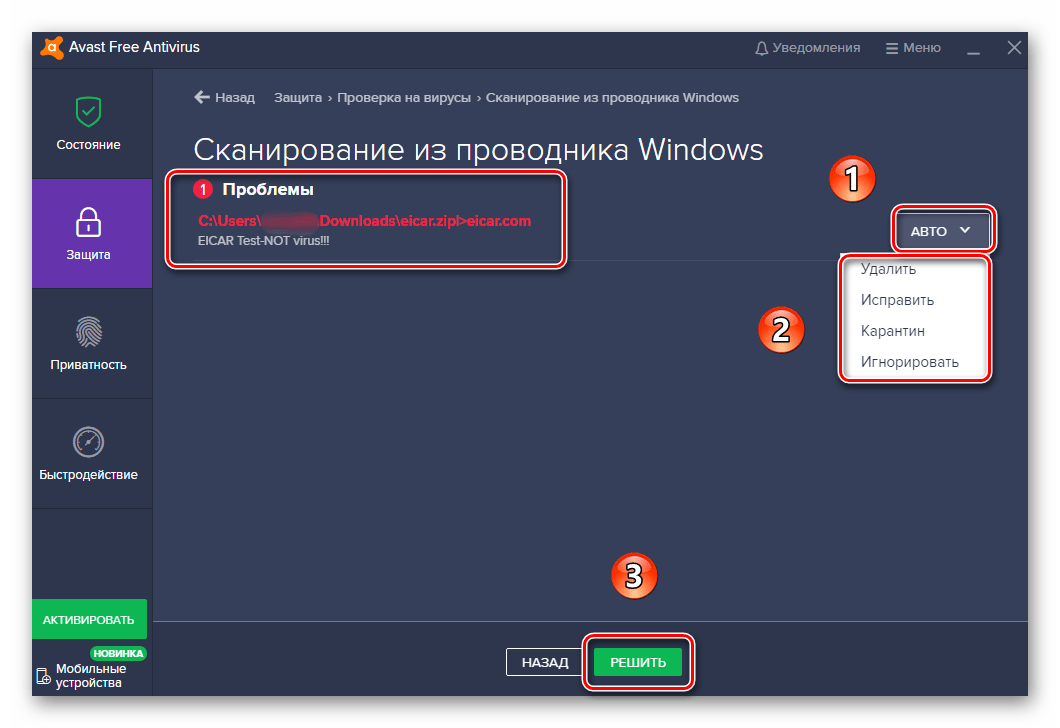
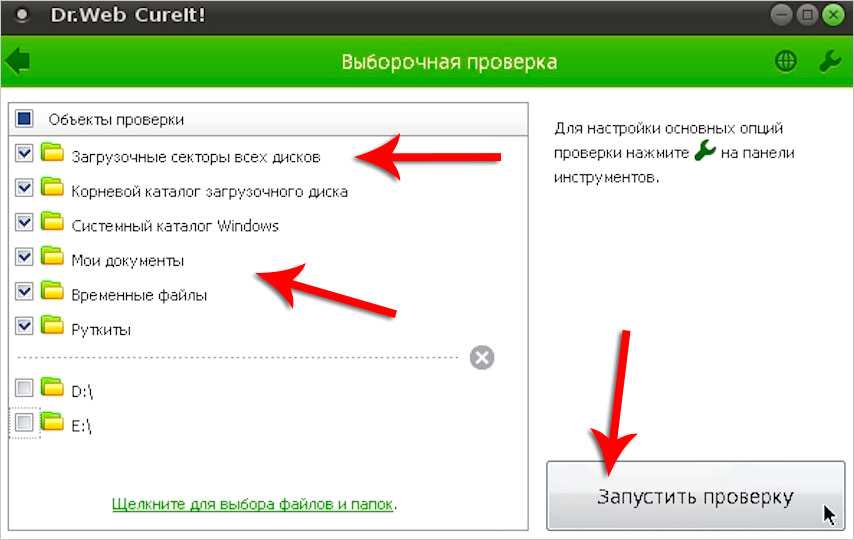 Я рекомендую Google Files Go.
Я рекомендую Google Files Go. Данные, на которые обычно нацелены шпионские программы, включают историю телефонных звонков, текстовые сообщения, местоположение пользователя, историю браузера, список контактов, электронную почту и личные фотографии. Эта украденная информация может быть использована для кражи личных данных или финансового мошенничества.
Данные, на которые обычно нацелены шпионские программы, включают историю телефонных звонков, текстовые сообщения, местоположение пользователя, историю браузера, список контактов, электронную почту и личные фотографии. Эта украденная информация может быть использована для кражи личных данных или финансового мошенничества.
 Если вы щелкнете и откроете файл, на ваше устройство может быть установлено вредоносное ПО, которое начнет выполнять различные вредоносные действия.
Если вы щелкнете и откроете файл, на ваше устройство может быть установлено вредоносное ПО, которое начнет выполнять различные вредоносные действия.


 Крайне важно убедиться, что программа, которую вы устанавливаете, безопасна и заслуживает доверия. К сожалению, поддельные антивирусные программы — распространенная уловка для установки еще большего количества вредоносных программ на ваше мобильное устройство.
Крайне важно убедиться, что программа, которую вы устанавливаете, безопасна и заслуживает доверия. К сожалению, поддельные антивирусные программы — распространенная уловка для установки еще большего количества вредоносных программ на ваше мобильное устройство.
Ваш комментарий будет первым